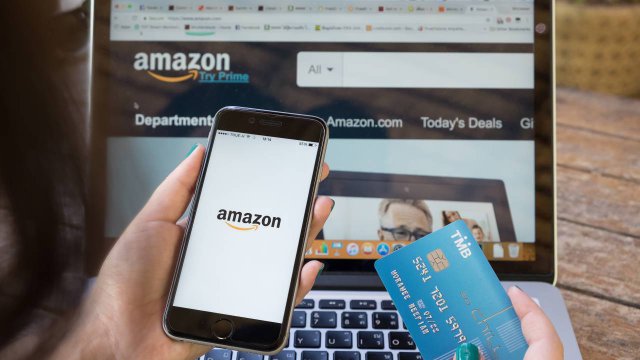Molte persone passano da Windows a Mac nella speranza di dire addio ai problemi hardware e software che, purtroppo, affliggono da sempre i computer con il sistema operativo di Microsoft. Tuttavia, non bisogna credere che un Mac non possa avere mai problemi. Anzi, tutt'altro. Anche i computer Apple hanno problemi e possono avere conflitti hardware o software tra periferiche o tra app e, alla lunga, anche i Mac si rompono. Con probabilità molto inferiori alla media dei PC con Windows, ma si rompono.
È quindi importante tenere sotto controllo alcuni segnali d'allarme, che ci dicono che il nostro Mac ha dei problemi e qualcosa non sta andando come Apple aveva previsto. Ecco una lista dei problemi, piccoli e grandi, più diffusi sui Mac (sia desktop sia laptop) e come affrontare ogni singolo caso per evitare il peggio.
Riavvii inspiegabili del Mac

Anche se non ci sono i famosi "Blue Screen of Death" di Windows, anche su Mac possono capitare improvvisi e inspiegabili riavvii non richiesti dall'utente. E quando capitano possono diventare frequenti, rendendo quasi impossibile lavorare serenamente. Di solito sono dovuti o ad un problema hardware alla RAM o alla CPU, o ad una nuova periferica appena collegata che sta creando qualche problema al resto del sistema o, molto più semplicemente, al sistema operativo che va in crash perché c'è troppo poco spazio libero sul disco rigido. Per risolvere il problema dobbiamo capire da dove proviene, seguendo questi semplici passi:
- Staccare, ad una ad una, tutte le periferiche esterne partendo da quella che abbiamo collegato più di recente.
- Controllare lo spazio libero sul disco.
- Controllare lo stato di salute della RAM tramite utility come memtest86.
- Eseguire il tool di sistema Diagnosi Apple.
- Eseguire l'avvio del sistema in Safe Mode tenendo premuto il tasto Shift durante l'avvio (se il problema persiste, non è causato da un software di terze parti che si avvia con macOS).
- Reinstallare da zero macOS (se il problema persiste, è hardware e non software).
Le app si bloccano sul Mac
Anche se il sistema operativo macOS non va in crash, può capitare che si blocchi per colpa di una o più applicazioni. O che rallentino talmente tanto da diventare inutilizzabili. Se non si tratta di un problema alla RAM (eseguire memtest86 per escluderlo) è probabile che sia un problema di scarso spazio sul disco rigido o che non funziona a dovere. Ecco i passaggi da seguire per capire dove sta il problema:
- Cancellare i file inutili per creare più spazio sul disco.
- Eseguire Utility Disco per controllare se il disco ha degli errori (ed eventualmente correggerli).
- Cancellare app che richiedono troppe risorse e che potrebbero rallentare eccessivamente le altre.
- Reinstallare macOS.
La batteria del MacBook dura troppo poco

Un altro problema tipico dei Mac, questa volta dei MacBook portatili, è l'inesorabile declino della durata della batteria. È assolutamente normale e succede anche con i laptop dotati di qualunque altro sistema operativo, perché è proprio una questione di chimica: dopo un tot di cicli di carica e scarica una batteria non riesce più ad accumulare tutta l'energia che accumulava quando era nuova. Tuttavia, ci sono anche dei casi in cui il consumo di energia è anomalo e bisogna fare questi passaggi per scoprirlo:
- Controllare lo stato di salute della batteria tenendo premuto il tasto Opzione, facendo clic sul menu Apple e scegliendo Informazioni di sistema > Hardware > Energia. Qui potremo vedere quanti cicli ha fatto la batteria e il suo stato di salute.
- Se la batteria è in buona salute, resettare il Controller di gestione del sistema (SMC). La procedura varia in base al modello di notebook ed è consultabile alla pagina dell'help online di Apple.
- Se la batteria comincia ad invecchiare, cambiare le proprie abitudini di utilizzo impostando una luminosità dello schermo inferiore e impostando un risparmio energetico più aggressivo.
Il Mac non si avvia del tutto

Ci sono diversi modi in cui un Mac comunica all'utente che non sta riuscendo ad avviarsi: schermo nero, schermo grigio, schermo nero con punto interrogativo o vari messaggi di errore non sempre comprensibili. Per tentare di risolvere il problema bisogna seguire questi passaggi:
- Controllare i cavi (a volte quello di alimentazione sembra connesso ma non lo è, lo stesso vale per il cavo del monitor).
- Avviare il sistema in Safe Mode per eseguire il controllo del disco.
- Reinstallare macOS se proprio non c'è più speranza.
2 febbraio 2020